Jak zmniejszyć rozmiar pliku skoroszytów programu Excel
oprócz wad związanych z transportem, duży plik programu Excel jest zazwyczaj sprawcą spadku wydajności podczas otwierania, obliczania lub zapisywania arkusza kalkulacyjnego. Jeśli plik nagle zwiększył się z KBs do MBs, dobrym pomysłem może być rozwiązanie problemu z możliwych przyczyn.
niektóre oczywiste metody, takie jak usuwanie niepotrzebnych formuł lub danych, z pewnością pomogą, ale są też bardziej dyskretne metody, których być może nigdy nie zauważyłeś. W tym artykule omówimy najbardziej efektywne sposoby zmniejszenia rozmiaru pliku skoroszytów programu Excel.
prawdopodobnie najczęstszą przyczyną nagłego wzrostu rozmiarów plików jest włączenie nieużywanych komórek w arkuszach roboczych. Chociaż Excel nie pokazuje tego wyraźnie,dla każdego arkusza kalkulacyjnego jest używany zakres. Program Excel używa tego terminu w odniesieniu do komórek, które mają zawartość lub formatowanie, i ignoruje pozostałe komórki, aby poprawić wydajność. Wymagania dotyczące mocy obliczeniowej są różne dla 100 komórek i 17,179,869,184 komórek, co jest limitem Excela od wersji 2007.
warto sprawdzić, czy zastosowany zakres arkuszy skoroszytu odpowiada rzeczywistym danym. W nieistotnych sekcjach arkuszy mogą być zapomniane treści lub sformatowane komórki.
aby znaleźć punkt końcowy arkusza, użyj kombinacji Ctrl + koniec na klawiaturze. Zobaczmy to na przykładzie.
rzeczywiste dane:

koniec arkusza:

Jeśli rzeczywiste dane kończą się na J140, podczas gdy CTRL + END przenosi cię do komórki takiej jak FK55535, właśnie znalazłeś powód, dla którego plik jest zbyt duży. Aby to naprawić, musisz usunąć dodatkowe komórki. Najprostszym sposobem na usunięcie wierszy i kolumn jest zaznaczenie wszystkich wierszy do końca, a następnie
- kliknij numer następnego wiersza, na którym kończą się dane
- naciśnij END, aby aktywować tryb końcowy
- naciśnij SHIFT+↓, aby wybrać do końca
- kliknij prawym przyciskiem myszy dowolny wybrany numer wiersza
- kliknij Usuń w menu zawartości

powtórz te same kroki również dla kolumn, wybierając kolumny i naciskając Shift+→, aby wybrać kolumny na prawym końcu.

pamiętaj, aby zapisać plik. Twój arkusz kalkulacyjny powinien teraz zmniejszyć rozmiar.
Zmniejsz rozmiar i liczbę obrazów
obrazy mogą być niezbędne w arkuszach kalkulacyjnych w postaci logo i zakodowanych na stałe wizualizacji. Plik Excel może zachować oryginalny plik i używać go więcej niż raz, jeśli chcesz utworzyć inne obrazy, kopiując je z oryginału. Jest to wbudowany sposób na utrzymanie niskiego rozmiaru pliku.
obrazy mogą być powielane w programie Excel podczas zmiany rozmiarów, kopiowania i wklejania. Excel ma inną wbudowaną funkcję zmniejszania rozmiarów plików obrazów: kompresję.
aby skorzystać z funkcji Kompresuj zdjęcia, kliknij jedno ze zdjęć i kliknij ikonę Kompresuj zdjęcia na karcie FORMAT.

w oknie Kompresuj zdjęcia upewnij się, że pole wyboru Zastosuj tylko do tego zdjęcia jest niezaznaczone, aby zastosować ustawienia do wszystkich zdjęć. Usuń przycięte obszary zdjęć opcja pomaga również zmniejszyć rozmiar obrazu.

kolejnym ważnym punktem jest wybranie opcji E-mail dla najniższej wartości ppi, a także rozmiaru obrazu.
zmniejsz liczbę grafik
grafika to świetny sposób na poprawę wizualnej prezentacji arkuszy kalkulacyjnych. Przyciągają uwagę widza szybciej niż cokolwiek innego. Jednak, ale oczywiście, może to mieć swoją cenę.
szerokie wykorzystanie grafiki zwiększa rozmiar pliku. Dlatego jest to jeden z elementów, które możesz sprawdzić, gdy Rozmiar pliku jest problemem. Spróbuj usunąć niepotrzebne grafiki lub połączyć je w mniej diagramów.

Usuń niepotrzebne formaty i formaty warunkowe
Formatowanie komórek również wymaga miejsca na dysku. Może to stać się problematyczne, zwłaszcza w przypadku stosowania w dużych zakresach. Zalecamy usunięcie formatowania z pustych komórek i nieprzetworzonych danych, które nie są wyświetlane. Aby usunąć formatowanie,
- Wybierz zakres komórek
- w zakładce Strona główna kliknij Wyczyść rozwijane menu
- wybierz Wyczyść formaty element

kolejną rzeczą do zapamiętania jest to, że formatowanie warunkowe jest również formatowaniem technicznym. Ta funkcja może wymagać dużo miejsca na dysku, gdy jest używana w dużych zakresach, głównie ze względu na jej zdolność do przechowywania formuł. Sprawdź zastosowane referencje i usuń niepotrzebne aplikacje. Aby usunąć formatowanie warunkowe,
- Wybierz zakres
- na karcie Strona główna kliknij formatowanie warunkowe rozwijane
- najedź myszą na Wyczyść reguły opcja
- kliknij Wyczyść reguły z wybranych komórek
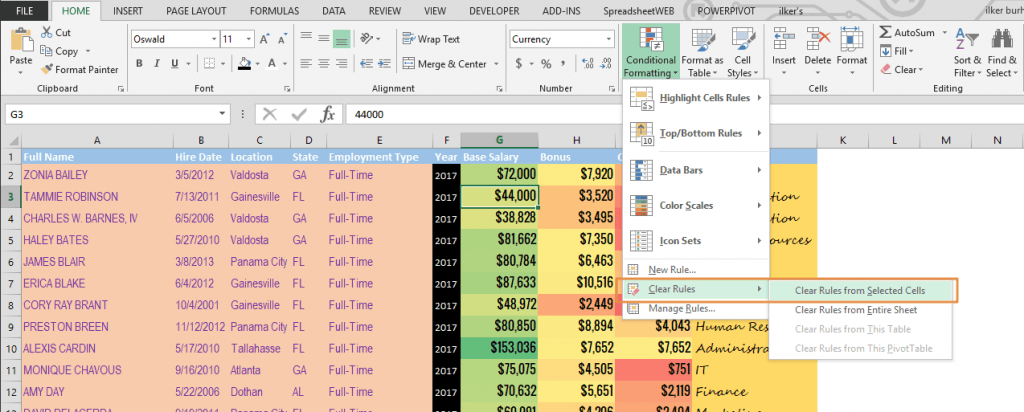
Zapisz jako XLSB
jest to jeden z najbardziej skutecznych sposobów zmniejszenia rozmiaru pliku skoroszytu. Wymieniliśmy go jednak jako ostatni element, ponieważ oznacza to zmianę typu pliku. Format pliku XLSB jest jednym z nowych formatów plików, wprowadzonych w programie Excel 2007. Format pliku XLSB, podobny do starego XLS, przechowuje dane jako binarne zamiast XML, jak w XLSX lub XLSM.
zapisanie pliku jako XLSB może w niektórych przypadkach spowodować znaczne zmniejszenie rozmiaru pliku. Jeśli surowe dane i formuły zajmują najwięcej miejsca, dokonanie tego przejścia najbardziej pomoże.
Kolejną zaletą formatu XLSB jest wydajność. Pliki te zazwyczaj otwierają się i obliczają szybciej niż inne rozszerzenia. Ma jednak ograniczoną obsługę techniczną stron trzecich i możesz nie być w stanie korzystać z niektórych dodatków. Inną Wadą jest to, że nie możesz wiedzieć, czy Twój plik zawiera makra. Nie ma rozróżnienia w rozszerzeniu pliku, jak w XLSX i XLSM.
aby zapisać plik jako XLSB, Otwórz Zapisz jako okno dialogowe i wybierz skoroszyt binarny programu Excel (*.XLSB) opcja w rozwijanym menu Zapisz jako typ.
